檢查印表機資訊
可以使用智慧型手機、平板電腦或電腦檢查印表機狀態(Printer status)並透過Canon Inkjet Print Utility和PIXMA Printing Solutions等應用程式執行實用程式功能。
還可以使用Canon提供的便捷Web服務。
-
在應用程式螢幕中選擇印表機資訊
 注釋
注釋- 還可以直接在網頁瀏覽器中輸入IPv4位址來顯示印表機資訊。
-
從主頁視窗,選擇
 設定(Setup) ->
設定(Setup) -> 裝置設定(Device settings) -> LAN設定(LAN settings) -> 確認LAN設定(Confirm LAN settings) -> 無線LAN設定清單(WLAN setting list)。 然後從顯示的視窗檢查IP位址。
裝置設定(Device settings) -> LAN設定(LAN settings) -> 確認LAN設定(Confirm LAN settings) -> 無線LAN設定清單(WLAN setting list)。 然後從顯示的視窗檢查IP位址。 -
從電腦、智慧型手機或平板裝置開啟網頁瀏覽器,然後輸入以下URL:
http:// <印表機IP位址>
對於<印表機IP位址>,請輸入在上一步驟中查看的IP位址。
-
- 還可以直接在網頁瀏覽器中輸入IPv4位址來顯示印表機資訊。
-
輸入使用者名稱(Username)和管理員密碼
從驗證螢幕,輸入使用者名稱(Username)和密碼(Password)。
使用者名稱(Username):ADMIN
密碼(Password):請參見「關於管理員密碼」。 注釋
注釋- 根據瀏覽器的不同,顯示的使用者名稱(Username)可能有所不同。
-
顯示印表機資訊
會顯示關於印表機資訊的首頁螢幕。
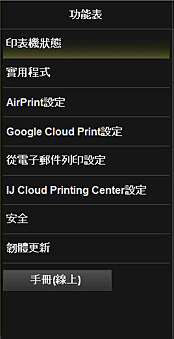
- 印表機狀態(Printer status)
- 此功能顯示印表機資訊,如剩餘墨水量、狀態和詳細的錯誤資訊。
還可以連接到墨水購買網站或支援頁面,以及使用Web服務。 - 實用程式(Utilities)
- 該功能可以設定和執行印表機實用程式功能,如清潔。
- AirPrint設定(AirPrint settings)
- 該功能可以指定Apple AirPrint設定,如位置資訊。
- Google Cloud Print設定(Google Cloud Print setup)
- 該功能可以將印表機註冊到Google Cloud Print或從中刪除印表機。
- IJ Cloud Printing Center設定(IJ Cloud Printing Center setup)
- 可以註冊到IJ Cloud Printing Center或刪除註冊。
- 安全(Security)
- 可以設定管理員(Administrator)密碼和本機的操作限制(Operation restrictions)。
 重要事項
重要事項- 關於初始密碼(Password),請參見「關於管理員密碼」。
出於安全理由,我們建議將密碼(Password)變更為個人密碼。 -
輸入的密碼存在以下字元限制:
- 使用0至32個字元設定密碼。
- 允許使用的字元為單一位元組的英數字元。
- 關於初始密碼(Password),請參見「關於管理員密碼」。
- 韌體更新(Firmware update)
- 該功能可以更新韌體和檢查版本資訊。
- 手冊(線上)(Manual (Online))
- 該功能顯示線上手冊。

